par Martin Brinkmann le 15 septembre 2019 dans Windows – Pas de commentaires
Microsoft maintient en charge plusieurs versions de Windows 10 système d’exploitation pour les utilisateurs à la Maison et encore plus de versions pour les clients de l’Entreprise.
Alors que c’est souvent une bonne idée de mettre à niveau ou installer la dernière version de Microsoft a publié, par exemple, Windows 10 version 1903, au moment de l’écriture, il peut y avoir des moments où vous voudrez peut-être installer une version antérieure.
Un exemple de situation où cela peut être utile si des questions importantes dans la dernière version vous donne envie de s’asseoir ou de mise à niveau à un point plus tard dans le temps.
L’inconvénient de l’installation d’une version antérieure de Windows 10, c’est qu’il n’est pas pris en charge aussi longtemps que la version actuelle du système d’exploitation. La maison d’éditions de Windows 10 sont pris en charge pour 18 mois au total, alors que l’Entreprise septembre communiqués de 30 mois.
Le guide donne des conseils sur le téléchargement et l’installation des versions antérieures de Windows 10, ou en utilisant le téléchargement de la mise à niveau vers une version plus ancienne de Windows 10.
Partie 1: le téléchargement
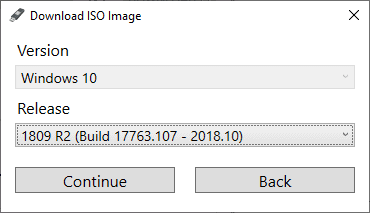
De nombreux utilisateurs de l’utilisation de Windows Update ou Microsoft Assistant de mise à Jour de l’outil de mise à jour; les options ne sont pas disponibles dans cette situation que la dernière version de Windows est offert lorsque ces services sont utilisés.
La plus simple des options disponibles est d’utiliser l’outil gratuit Rufus pour télécharger l’image ISO. Télécharger la version portable de Rufus et de le lancer une fois le téléchargement terminé. Notez que vous devez autoriser le programme à vérifier les mises à jour tant que vous n’obtiendrez pas l’option de téléchargement autrement.
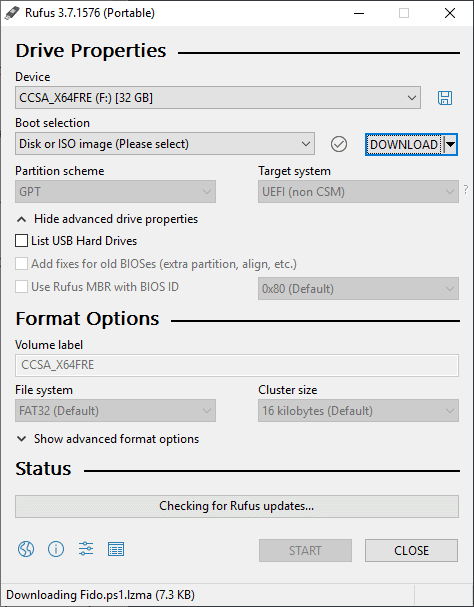
Vous devriez voir une flèche en regard de Sélectionner dans l’interface. Cliquez sur la flèche et sélectionnez Télécharger pour activer les options de téléchargement.
Cliquez sur le menu de sélection de démarrage et ensuite de sélectionner le Disque ou l’image Iso (veuillez choisir) à partir des éléments qui vous sont présentées. Un clic sur le bouton de téléchargement télécharge un petit script et affiche le téléchargement image ISO boîte de dialogue pour vous.
Sélectionnez Windows 10 comme la version, cliquez sur continuer, et en vertu de la Libération de la version de Windows que vous souhaitez télécharger. Vous remarquerez que toutes les versions précédentes de Windows sont proposés dans le menu, même ceux qui ne sont plus pris en charge. Sélectionnez continuer après avoir effectué la sélection et sélectionnez l’Édition de l’étape suivante et la langue de votre choix ainsi que l’architecture (32 bits ou 64 bits) dans les deux dernières étapes.
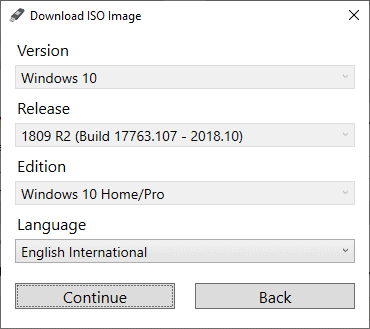
Vous pouvez choisir de télécharger en utilisant un navigateur pour exécuter le télécharger dans le système par défaut du navigateur. Windows 10 image ISO doit obtenir téléchargé sur le système local une fois que vous avez fait la sélection finale.
L’installation de la mise à niveau
Vous pouvez utiliser Rufus pour copier le Windows 10 image ISO sur un périphérique USB pour l’installation ou graver l’ISO sur un DVD.
C’est juste une question de démarrer le lecteur de DVD ou un périphérique USB pour démarrer l’installation ou de mise à jour.
Vous pouvez consulter notre guide sur la mise à niveau de Windows 10 pour obtenir des instructions détaillées.
Le Mot De La Fin
Les utilisateurs à domicile peuvent utiliser la méthode décrite ci-dessus pour la mise à niveau de prise en charge des versions antérieures de Windows 10, ou installer une version antérieure du système d’exploitation à partir de zéro. Actuellement, cela signifierait la mise à niveau à partir de Windows 10 version 1803 à 1809, et à l’avenir de 1903, quand 1909 est installé ou à 1909, lorsque 20H1 est installé.
Maintenant, Vous: quelle version de Windows 10 ne vous lancez et quelle est votre expérience avec cette version?